转载请注明出处,谢谢!
最近入了一部Neuxs 5,昨天因为开会的时候手机经常收到短信,想静音按音量键关的确是媒体音量!在通知栏里也找不到快速切换按钮。于是萌生了自己写一个桌面widget来快速切换响铃模式的想法。
首先,要创建一个widget。网上搜了一下,方法很普遍。只要实现onUpdate方法,使用pendingIntent发送广播,本地再接收广播执行切换响铃模式即可。代码如下:
public void onUpdate(Context context, AppWidgetManager appWidgetManager,
int[] appWidgetIds) {
Intent prevInten_ring = new Intent("RING");
Intent prevInten_vibrate = new Intent("VIBRATE");
Intent prevInten_silent = new Intent("SILENT");
PendingIntent Pprevintent_ring = PendingIntent.getBroadcast(context, 0,
prevInten_ring, 0);
PendingIntent Pprevintent_vibrate = PendingIntent.getBroadcast(context,
0, prevInten_vibrate, 0);
PendingIntent Pprevintent_silent = PendingIntent.getBroadcast(context,
0, prevInten_silent, 0);
views = new RemoteViews(context.getPackageName(), R.layout.widget);
AudioManager mAudioManager = (AudioManager) context
.getSystemService(Context.AUDIO_SERVICE);
int mode = mAudioManager.getRingerMode();
if (mode == AudioManager.RINGER_MODE_NORMAL) {
views.setImageViewResource(R.id.iv_ring, R.drawable.ring_green);
views.setImageViewResource(R.id.iv_silent, R.drawable.silent_grey);
views.setImageViewResource(R.id.iv_vibrate, R.drawable.vibrate_grey);
}
if (mode == AudioManager.RINGER_MODE_SILENT) {
views.setImageViewResource(R.id.iv_ring, R.drawable.ring_grey);
views.setImageViewResource(R.id.iv_silent, R.drawable.silent_green);
views.setImageViewResource(R.id.iv_vibrate, R.drawable.vibrate_grey);
}
if (mode == AudioManager.RINGER_MODE_VIBRATE) {
views.setImageViewResource(R.id.iv_ring, R.drawable.ring_grey);
views.setImageViewResource(R.id.iv_silent, R.drawable.silent_grey);
views.setImageViewResource(R.id.iv_vibrate,
R.drawable.vibrate_green);
}
views.setOnClickPendingIntent(R.id.iv_ring, Pprevintent_ring);
views.setOnClickPendingIntent(R.id.iv_silent, Pprevintent_silent);
views.setOnClickPendingIntent(R.id.iv_vibrate, Pprevintent_vibrate);
appWidgetManager.updateAppWidget(appWidgetIds, views);
}appWidgetManager.updateAppWidget(appWidgetIds, views);
其次,需要实现onRevieve()方法,代码如下:
public void onReceive(Context context, Intent intent) {
super.onReceive(context, intent);
AudioManager mAudioManager = (AudioManager) context
.getSystemService(Context.AUDIO_SERVICE);
if (intent.getAction().equals("RING")) {
mAudioManager.setRingerMode(AudioManager.RINGER_MODE_NORMAL);
refreshUI(context, R.id.iv_ring, R.drawable.ring_green);
refreshUI(context, R.id.iv_silent, R.drawable.silent_grey);
refreshUI(context, R.id.iv_vibrate, R.drawable.vibrate_grey);
Toast.makeText(context,
context.getResources().getText(R.string.ring),
Toast.LENGTH_SHORT).show();
}
if (intent.getAction().equals("VIBRATE")) {
mAudioManager.setRingerMode(AudioManager.RINGER_MODE_VIBRATE);
refreshUI(context, R.id.iv_ring, R.drawable.ring_grey);
refreshUI(context, R.id.iv_silent, R.drawable.silent_grey);
refreshUI(context, R.id.iv_vibrate, R.drawable.vibrate_green);
Toast.makeText(context,
context.getResources().getText(R.string.vibrate),
Toast.LENGTH_SHORT).show();
Vibrator vb = (Vibrator) context
.getSystemService(Service.VIBRATOR_SERVICE);
vb.vibrate(300);
}
if (intent.getAction().equals("SILENT")) {
mAudioManager.setRingerMode(AudioManager.RINGER_MODE_SILENT);
refreshUI(context, R.id.iv_ring, R.drawable.ring_grey);
refreshUI(context, R.id.iv_silent, R.drawable.silent_green);
refreshUI(context, R.id.iv_vibrate, R.drawable.vibrate_grey);
Toast.makeText(context,
context.getResources().getText(R.string.silent),
Toast.LENGTH_SHORT).show();
}
}这样就大工告成了。
具体代码见:git://code.csdn.net/u013772433/soundctrl.git








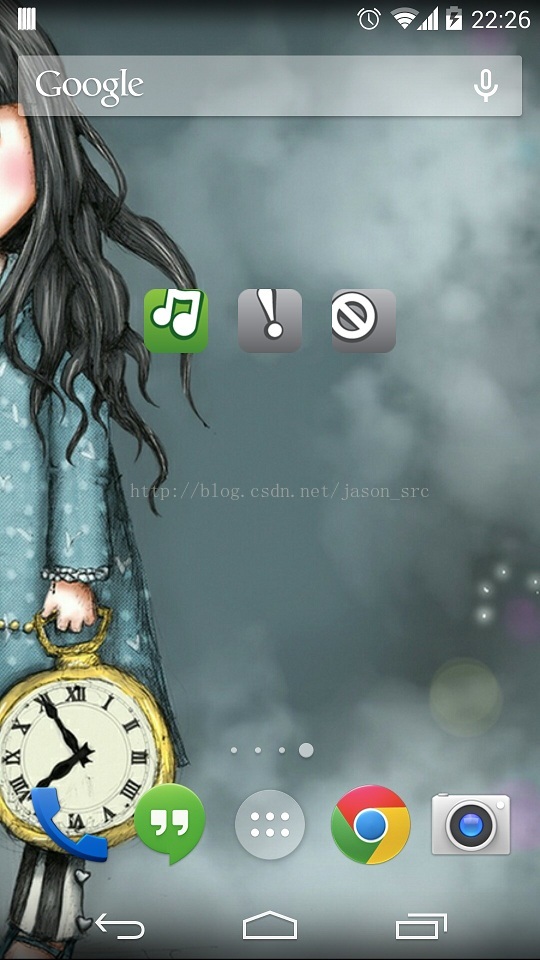













 1769
1769











 被折叠的 条评论
为什么被折叠?
被折叠的 条评论
为什么被折叠?








